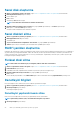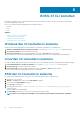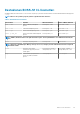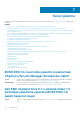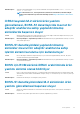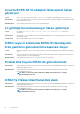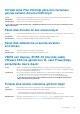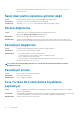Users Guide
Sanal disk oluşturma
1. BOSS-S1 Yapılandırma Yardımcı Programı’na girin. BOSS-S1 Yapılandırma Yardımcı Programına Giriş bölümüne bakın.
2. RAID Yapılandırması Oluştur öğesine tıklayın.
3. Fiziksel diskleri seçin.
4. İleri'yi tıklatın.
5. Sanal disk için Ad alanına bir ad girin.
NOT: Sanal disk adına özel karakterler eklemek desteklenmez.
6. Bu Fiziksel Diski oluşturmak istiyor musunuz? seçeneği için Evet öğesini belirleyin. ve Tamam öğesine tıklayın.
7. İleri öğesine ve ardından Tamam öğesine tıklayın.
Varsayılan olarak hızlı başlatma ile bir sanal disk oluşturulur.
Sanal diskleri silme
1. BOSS-S1 yapılandırma yardımcı programına girin. BOSS-S1 Yapılandırma Yardımcı Programına Giriş bölümüne bakın.
2. RAID yapılandırmasını sil öğesine tıklayın.
3. Sanal diski seçin.
4. Seçilen Sanal Diski silmek istediğinizden emin misiniz? seçeneği için Evet öğesini belirleyin.
5. Tamam öğesine tıklayın ve ardından seçilen sanal diski silmek için İleri öğesine tıklayın.
RAID'i yeniden oluşturma
İndirgenmiş bir sanal diski elle yeniden oluşturabilirsiniz. RAID yeniden oluşturma yalnızca indirgenmiş bir RAID birimi mevcut olduğunda ve
geçerli bir hedef aygıt olduğunda kullanılabilir. Yabancı bir sanal disk yeniden oluşturma durumundaysa, sanal diski içe aktardıktan sonra
yeniden oluşturma işlemi otomatik olarak başlar ve sunucuyu yeniden başlatır. Yapılandırmayı temizleme işlemi, yeniden oluşturma gibi
herhangi bir arka plan etkinliğini etkilemez.
Fiziksel diski silme
NOT: Fiziksel disk sanal diskin bir parçası olduğunda, fiziksel diski silme desteklenmez.
1. BOSS-S1 Yapılandırma Yardımcı Programı’na girin. BOSS-S1 Yapılandırma Yardımcı Programına Giriş bölümüne bakın.
2. Fiziksel Diski Sil öğesine tıklayın.
3. Kullanılabilir fiziksel disk yapılandırmasının yanındaki onay kutusunu işaretleyerek aygıtları seçin.
4. Bu Fiziksel Diski silmek istiyor musunuz? seçeneği için Evet öğesini belirleyin.
5. İleri'yi tıklatın.
Fiziksel disk başarıyla silindikten sonra, Fiziksel Disk bilgileri sekmesi fiziksel disk durumunu yapılandırılmamış olarak gösterir.
Denetleyici bilgileri
Denetleyici bilgileri menüsü, RAID Denetleyicinin özelliklerini görüntülemenizi sağlar.
1. BOSS-S1 yapılandırma yardımcı programına girin. BOSS-S1 Yapılandırma Yardımcı Programına Giriş bölümüne bakın.
2. Denetleyici bilgileri öğesine tıklayın.
RAID adaptörü bilgileri gösterilir.
Denetleyici yapılandırmasını silme
RAID meta verilerini adaptörden temizlemek için yapılandırmayı temizle işlemi kullanılır.
NOT: Yapılandırmayı temizle işlemi, sanal diskteki herhangi bir veriyi silmez.
1. Denetleyici bilgileri öğesine tıklayın.
22
UEFI veya HII RAID yapılandırma yardımcı programı